De TechieWriter
Cum să eliminați anunțurile din aplicația uTorrent Desktop fără a cumpăra versiunea Pro: - Te-ai săturat să vezi reclame în uTorrent aplicație desktop? Ori de câte ori încercați să eliminați anunțurile, vi se solicită să actualizați aplicația cumpărând versiunea Pro? Și ați decis că ar trebui să obțineți versiunea Pro doar pentru a scăpa de reclame? WAITTT!! Nu trebuie să obțineți versiunea Pro pentru a scăpa de anunțuri. Pur și simplu urmați pașii de mai jos pentru a elimina în mod eficient reclame din dvs. uTorrent aplicație desktop.
PASUL 1
- Lansați uTorrent aplicație desktop. Veți putea vedea zona de anunțuri în aplicație. Pentru a elimina anunțurile, faceți clic pe Opțiuni filă și apoi pe Preferințe.
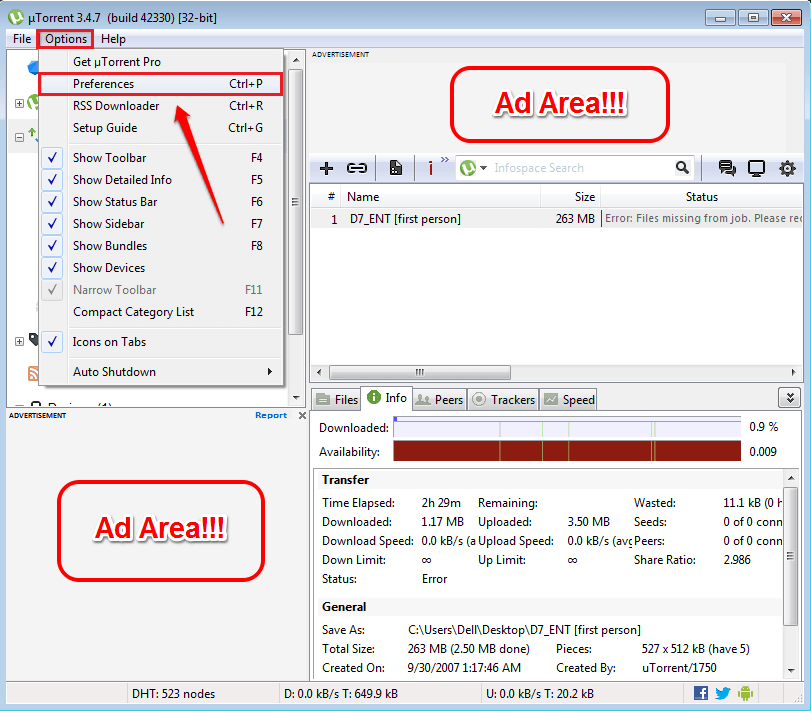
PASUL 2
- O nouă fereastră numită Preferințe se deschide. Găsiți și faceți clic pe intrarea denumită Avansat din fereastra din stânga.
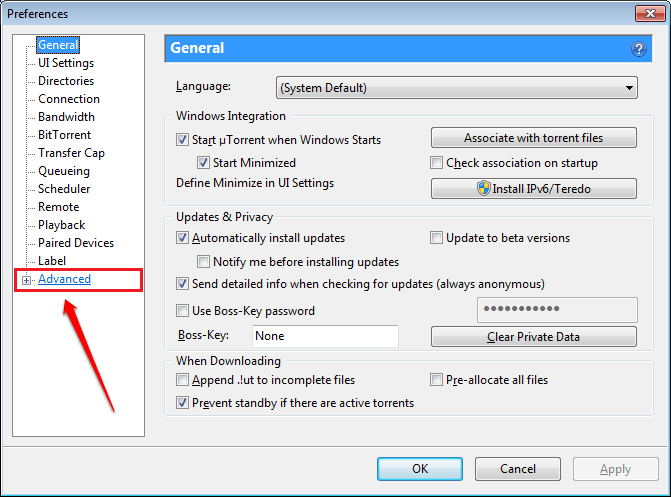
PASUL 3
- În panoul din dreapta al fișierului Preferințe fereastra, veți putea vedea un Filtru cutie și o mulțime de steaguri sub asta.
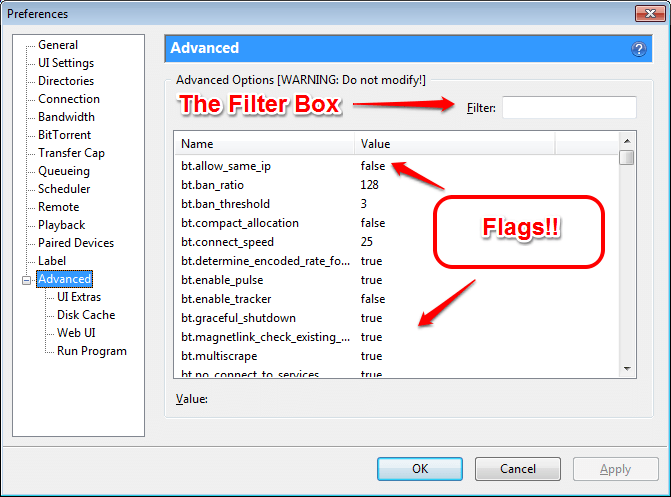
PASUL 4
- Ce trebuie să faceți este să găsiți și să căutați câteva steaguri și să le dezactivați. Pentru aceasta, copiați lipiți steagul offers.left_rail_offer_enabled sau left_rail_offer în Filtru caseta și așteptați să apară steagul.
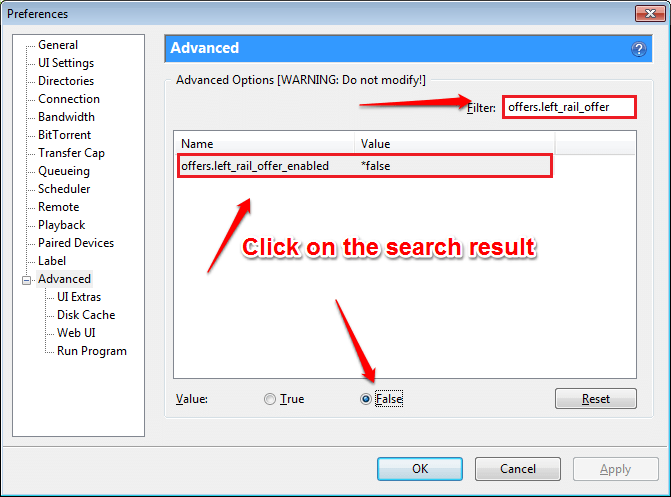
- Odată ce steagul apare în rezultatul căutării, verificați butonul radio corespunzător Fals opțiune pentru a o dezactiva. Nu lovi O.K buton încă, mai avem câteva steaguri de dezactivat.PASUL 5
- Ca în continuare, căutați steagul gui.show_plus_upsell și dezactivați și acest steag.
-
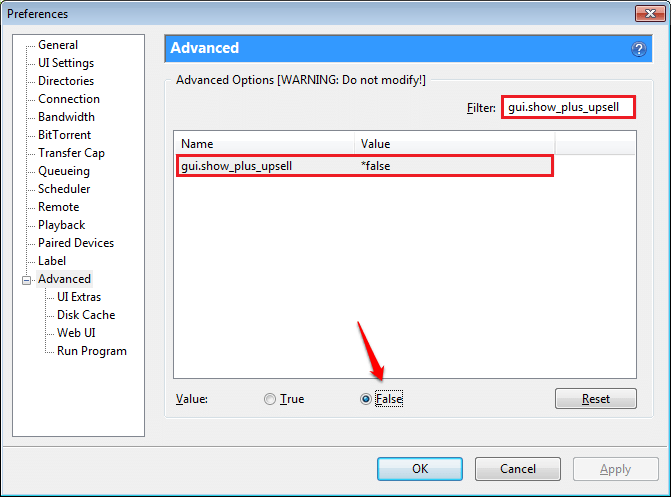
PASUL 6
- La fel, mai sunt câteva stegulețe pe care trebuie să le dezactivați. Întreaga listă de steaguri de dezactivat este după cum urmează.
offers.left_rail_offer_enabled / left_rail_offer. gui.show_plus_upsell. offers.sponsored_torrent_offer_enabled / sponsored_torrent_offer_enabled. bt.enable_pulse. gui.show_notorrents_node. offers.content_offer_autoexec.
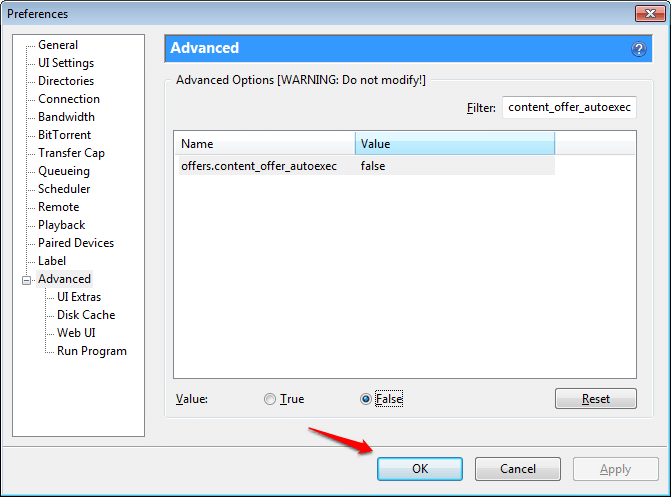
- Când ați terminat cu dezactivarea tuturor steagurilor menționate, puteți apăsa pe O.K butonul din partea de jos.
- PASUL 7
- Viola!! Dacă te întorci la uTorrent aplicație, puteți vedea că zona de anunțuri a dispărut de mult! Bucurați-vă!
-
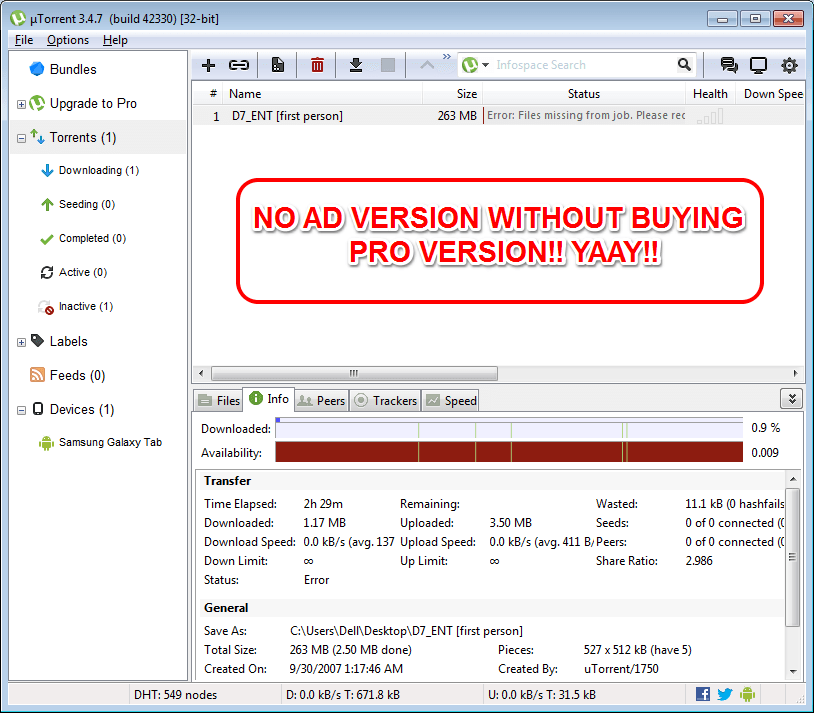
Sper că ți s-a părut util articolul. Dacă sunteți blocat cu oricare dintre pași, nu ezitați să lăsați comentarii, am fi bucuroși să vă ajutăm. Reveniți pentru mai multe, deoarece întotdeauna așteaptă ceva nou, chiar aici pentru dvs.

